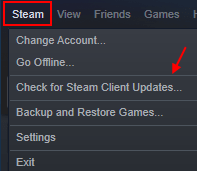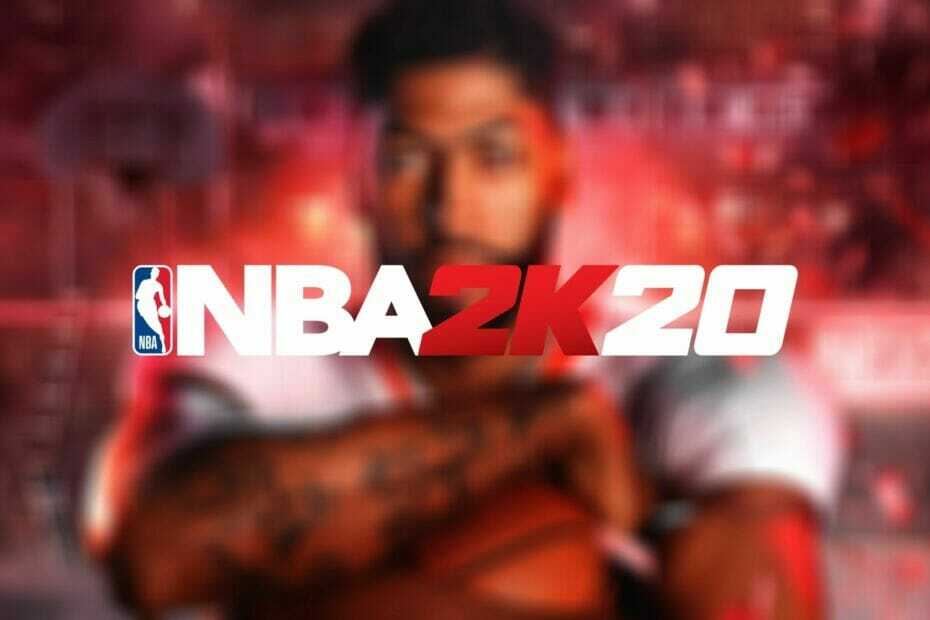Stahování ve službě Steam je rychlejší než běžné stahování a málokdy způsobí zvláštní chybu. Pokud však proces stahování pozastavíte a obnovíte několikrát, uvidíte, že se stahování zastavilo nebo zadrhlo ve službě Steam. Chcete-li problém vyřešit v počítači, postupujte podle těchto jednoduchých kroků.
Řešení–
1. Restartujte tvůj počítač.
2. Deaktivujte antivirový program v počítači. Poté zkuste hru nainstalovat znovu.
Oprava 1 - Změnit oblast stahování a Vymazat mezipaměť stahování
Vymazání mezipaměti stahování by mělo problém ve vašem počítači vyřešit.
1. Otevřete Steam v počítači.
2. Po otevření Steam ve vašem počítači klikněte na „Parní“.
3. Poté klikněte na ” Nastavení“.

3. Poté klikněte na „Soubory ke stažení" po levé ruce.
4. Klikněte na „Region stahování„Klikněte na rozevírací ikonu a poté vyberte jiný server v blízkém umístění*.

5. Poté musíte kliknout na „VYMAZAT KE STAŽENÍ KE STAŽENÍ”Umístěný dole.
6. V případě, že se zobrazí varovná zpráva, klikněte na „OK“.

Znovu zkontrolujte stav stahování ve službě Steam. To by mělo fungovat pro vás.
*POZNÁMKA-
Po změně oblasti by se měla rychlost stahování zvýšit. Někdy mohou být servery v okolí při zvláštních příležitostech přetíženy (například letní výprodej Steam). Pokud tedy tento problém přetrvává, můžete si ze seznamu vybrat jiný server.
Oprava 2 - Restartujte klienta Steam z režimu offline
1. Po otevření Steam ve vašem počítači klikněte na „Parní“Na řádku nabídek.
2. Poté klikněte na „Jít Offline“.
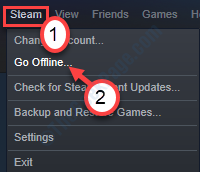
3. Poté musíte kliknout na „Restartujte v režimu offline“.
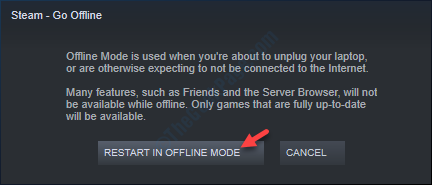
4. Potom. klikněte na „Parní" znovu.
5. Chcete-li otevřít Steam v online režimu, jednoduše klikněte na „Přejít do režimu online…“.
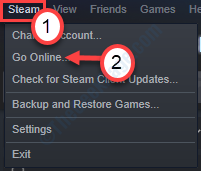
6. Pokud se na obrazovce zobrazí výzva, klikněte na „NESTARTUJTE A Jděte ONLINE“.
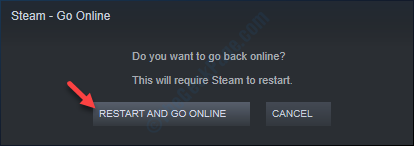
Steam přejde znovu do režimu online. Když se otevře, zkuste si hru znovu stáhnout.
To by mělo váš problém vyřešit.
Oprava 3 - Opravte složku knihovny Steam
Někdy mohou tento problém způsobit některé problémy v knihovně Steam.
1. Otevřete Steam znovu v počítači.
2. Jakmile se otevře, klikněte na „Parní“Na liště nabídek.
3. Pak musíte zvolit „Nastavení“.

4. V nastavení přejděte na „Soubory ke stažení“.
5. Poté klikněte na „SLOŽKY PARNÍ KNIHOVNY“.

6. Poté musíte kliknout pravým tlačítkem na složku, ve které instalujete hru, a poté kliknout na „Opravit složku knihovny“Opravit.

Počkejte několik minut, protože Steam opraví konkrétní složku v počítači.
Restartujte aplikaci Steam a zkuste hru znovu nainstalovat.
Oprava 4 - Aktualizujte Steam
1. Otevřete páru.
2. Klikněte na Parní z horní záložky.
3. Nyní klikněte na Zkontrolujte aktualizace klienta Steam. Automaticky se aktualizuje na nejnovější verzi.